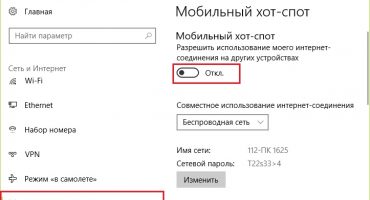Većina korisnika Applea iskusila je neispravnost MacBookova. U većini slučajeva takvi se problemi rješavaju ponovnim pokretanjem uređaja. Ali ne znaju svi ljudi kako isključiti MacBook. U ovom ćemo članku pogledati načine isključivanja vašeg MacBook-a.
Standardne metode
Prvo provjerite Dock za otvorene aplikacije (minimizirano, ali radni programi su označeni točkama pod odgovarajućim ikonama). U gornjem lijevom kutu radne površine kliknite na ikonu "Apple". Na kartici koja se otvori kliknite na stavku "Isključi ...", potvrdite radnju, pričekajte da se laptop potpuno isključi.
S radne površine
Idite na radnu površinu, a zatim istovremeno pritisnite tipke Option i F4. Na kartici koja se otvori odaberite opciju "Shutdown" / "Reboot" i kliknite "OK".
Upotreba hitnih tipki
MacBook možete isključiti ili ponovno pokrenuti pomoću tipkovnih prečaca:
- Kontrola + naredba + izbacivanje. Držite istovremeno tipke za upravljanje, naredbu i tipke. Ova kombinacija tipki zatvorit će sve programe, spremiti promjene i ponovno pokrenuti prijenosno računalo.
- Kontrola + opcija + naredba + snaga. Pritisnite sve 4 tipke istovremeno i pričekajte da se laptop isključi. Tim će zatvoriti pokrenute programe i isključiti MacBook.
Važno! Ako se program ne zatvori, upotrijebite kombinaciju: Option + Command + Esc. Naredba će prisilno isključiti sve programe i prozore.
Pomoću posebne naredbe isključivanja
Drugi način isključivanja uređaja je naredba "isključivanje" koju korisnici koriste za isključivanje, ponovno pokretanje i stavljanje uređaja u stanje mirovanja. Da biste onemogućili prijenosno računalo, morate koristiti naredbu: "sudo shutdown -h now".
- Trebate pokrenuti naredbeni redak. Da biste to učinili, idite na Finder, zatim idite na karticu "Applications", a zatim na "Utilities". U mapi pronađite program s natpisom "Terminal".
- U naredbenom retku koji se otvorio unesite naredbu: "sudo shutdown -h now."
- Zatim pritisnite tipku "Return", unesite administrativnu lozinku za isključivanje MacBook-a.
Za ponovno pokretanje uređaja pomoću ove naredbe trebate unijeti „-r“ umjesto „-h“.
"-H", "-r" se mogu koristiti za označavanje kada uređaj treba isključiti. Na primjer, naredba "sudo shutdown -h +30" znači da se prijenosno računalo isključuje nakon 30 minuta.
Pomoću naredbe za zaustavljanje
Alternativa naredbi isključivanja je naredba zaustavljanje, koja isključuje MacBook jednako brzo.
- Otvoreni terminal.
- Unesite naredbu: "sudo halt".
- Pritisnite "Return", unesite lozinku.
Važno! Ne postoji razlika između naredbi isključivanja i zaustavljanja, pa ih možete koristiti bilo koji.
Hitno gašenje
U ekstremnim slučajevima (kada druge metode ne pomažu), možete pribjeći hitnom gašenju. Da biste to učinili, pritisnite gumb "On / Off" smješten u gornjem desnom kutu tipkovnice i držite ga dok se zaslon ne isprazni.
Ako imate noviji model prijenosnog računala (2016 i noviji), tada morate kliknuti Touch ID, držati ga oko 5 sekundi.
Prije uključivanja, zatvorite MacBook poklopac i ponovo ga otvorite.
Nemoguće je prečesto koristiti isključivanje u nuždi, jer može prouzrokovati gubitak podataka, poremećaj operativnog sustava.
MacBook se ne isključuje: što učiniti
Način rješavanja problema ovisi o uzroku njegovog nastanka. Ispod su glavni uzroci problema.
- Otvorene aplikacije. Često nije moguće isključiti prijenosno računalo zbog programa koji se izvode u pozadini. Stoga provjerite postoje li otvorene aplikacije u Docku.
- Vješanje programa, procesa. Također prilično čest razlog. Da biste riješili problem, morate prisiliti zatvoriti aplikaciju, prekinuti procese. Da biste to učinili, kliknite na ikonu "Apple" u gornjem lijevom kutu i odaberite "Force Force Finish."
- Slomljeni gumb za uključivanje / isključivanje ili osjetnik dodirnog ID-a. Takav se problem rijetko javlja i obično se javlja zbog kvara u petlji preko koje je ključ spojen na glavnu ploču. Neuspjeh petlje obično je povezan s prekoračenjem preporučenih opterećenja ili izlijevanjem tekućine. Nažalost, popravak prijenosnog računala u kući nije moguć, pa se za pomoć morate obratiti servisnom centru.
- Problem sa SMC-om. Upravitelj sustava ili kontroler upravljanja sustavom odgovoran je za mnoge zadatke, uključujući reakciju na pritiskanje tipke za uključivanje. Upravljač obično radi dobro, ali kod nekih korisnika se ruši.
U ovom slučaju morat ćete resetirati postavke SMC-a:
- Ako je laptop s uklonjivom baterijom. Isključite MacBook, izvadite bateriju, neko vrijeme držite gumb za napajanje i otpustite ga. Umetnite bateriju natrag i pokrenite prijenosno računalo.
- Ako je vaš MacBook baterija koja se ne može ukloniti Isključite prijenosno računalo, jednom rukom držite tipke Command, Option, Shift, a drugom držite tipku za uključivanje / isključivanje. Nakon 10 sekundi otpustite sve gumbe.
Kako ne biste trebali isključiti MacBook
Evo nekoliko savjeta koji će vam pomoći da se riješite:
- Ne možete čekati da se prijenosno računalo potpuno isprazni i isključi - to može negativno utjecati na stanje njegove baterije.
- Ne pokušavajte ukloniti MacBook bateriju kako biste je odspojili - to može dovesti do nepravilnog rada softvera i možda će trebati ponovo instalirati.
- Nemojte tresti, ne okretati ili udarati po uređaju. Također, ne trebate kliknuti na sve tipke u nizu, pritisnuti senzorski miš, pokušati rastaviti kućište prijenosnog računala.
Proces isključivanja / ponovnog pokretanja MacBook-a prilično je jednostavan. No, kako biste izbjegli probleme, slijedite gore opisane savjete.
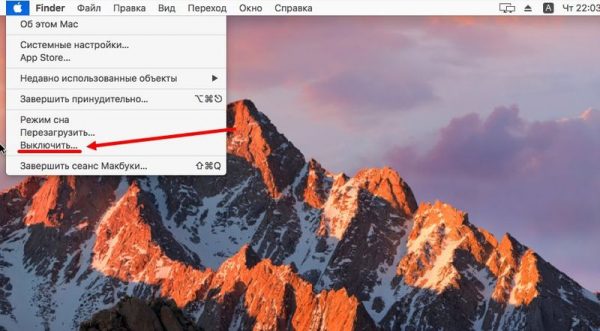


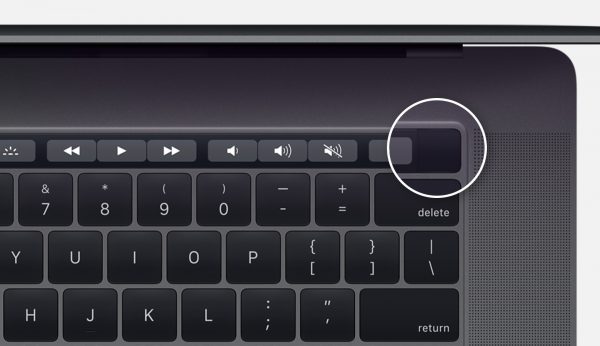

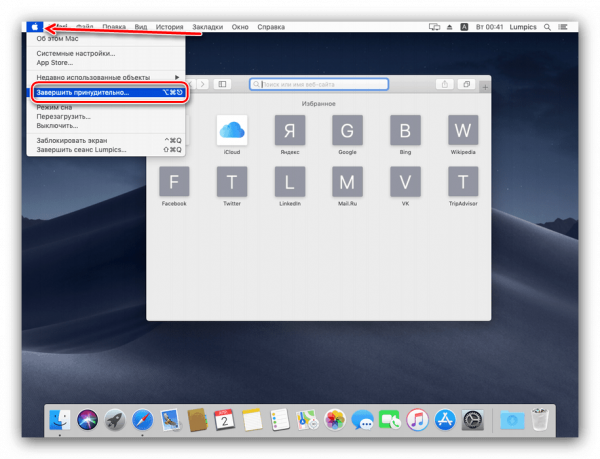
 Što učiniti ako tipkovnica ne radi na prijenosnom računalu
Što učiniti ako tipkovnica ne radi na prijenosnom računalu  Zašto treperi indikator baterije na prijenosnom računalu
Zašto treperi indikator baterije na prijenosnom računalu  Zaključavanje i otključavanje tipkovnice na prijenosnim računalima različitih marki
Zaključavanje i otključavanje tipkovnice na prijenosnim računalima različitih marki  Kako provjeriti i testirati video karticu na laptopu
Kako provjeriti i testirati video karticu na laptopu  Zašto se laptop ne povezuje na Wi-Fi
Zašto se laptop ne povezuje na Wi-Fi